La generazione di un report è soggetta alla valorizzazione di alcuni attributi di setup che consentono di personalizzare l'output.
Per visualizzare e modificare i valori standard contenuti nel setup del report è necessario entrare nella scheda dell'oggetto J3 e scegliere come forma grafica FRM.REP:
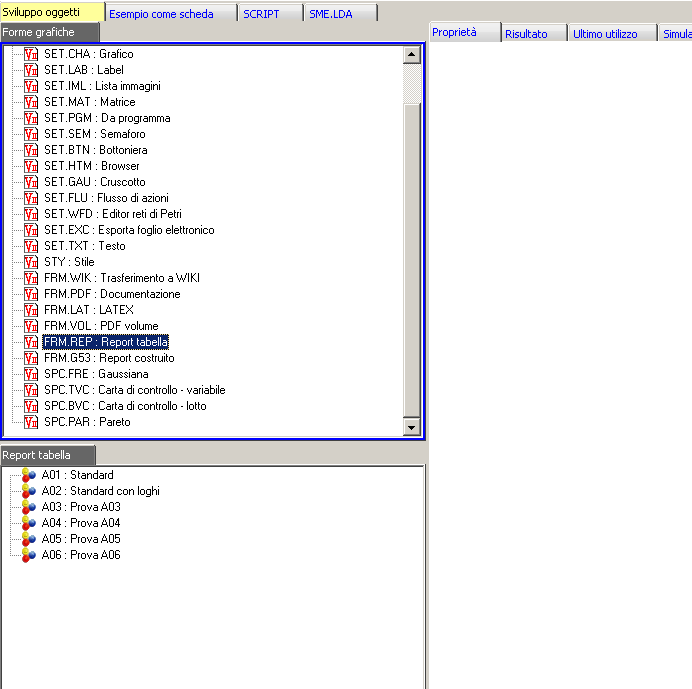 |
All'interno del tab 'Report tabella' sono riportati i setup preconfigurati disponibili. Il setup utilizzato come default nella generazione di report di matrici è l'A01. Selezionandolo e scegliendo il tab 'Script' è possibile visualizzare lo script che definisce i setup preconfigurati:
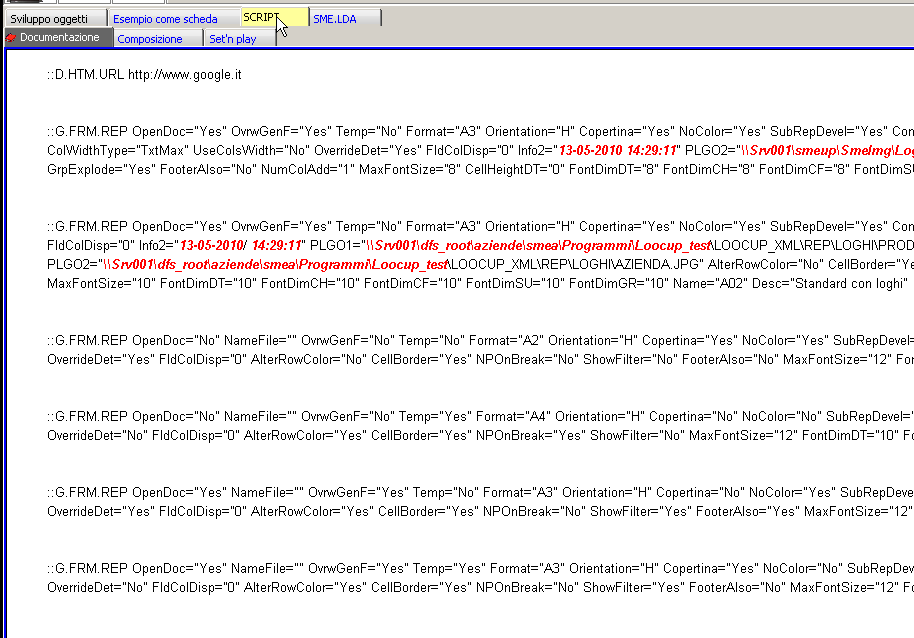 |
Da qui è posibile selezionare il pulsante 'Gestione documento' ed entrare in modifica dello script. Per individuare i record specifici che definiscono il setup standard è necessario cercare all'interno delle righe che iniziano con il comando ::G.FRM.REP e indagare con il wizard il setup con Name='A01'.
Il Setup del report
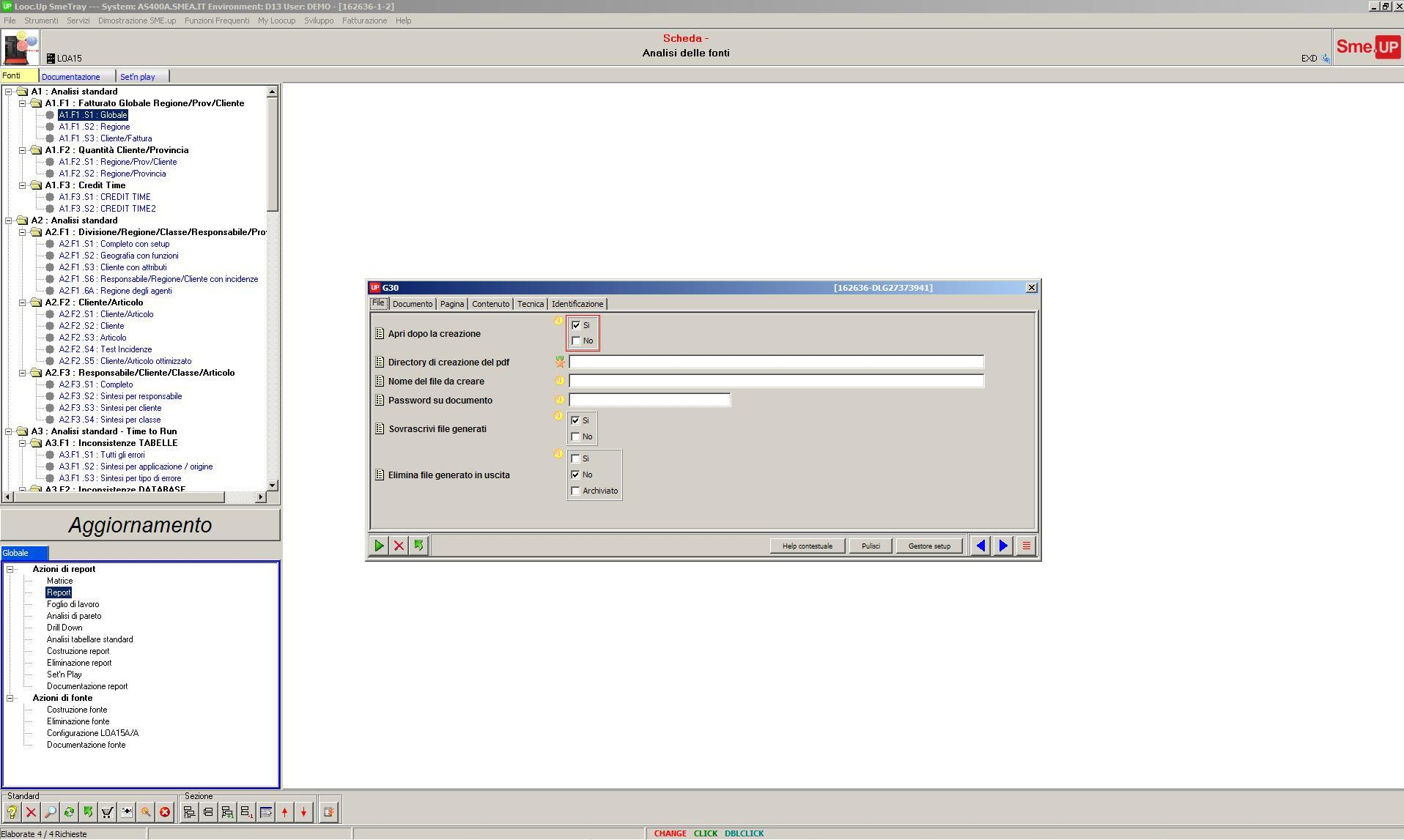 |
All'interno del setup le voci di parametrizzazione sono organizzate in 4 sezioni:
- File
- Apri dopo la creazione: permette di visualizzare il report al termine della creazione
- Directory di creazione del pdf: imposta il percorso di salvataggio del pdf
- Nome del file da creare
- Password sul documento: per la protezione in lettura del pdf generato
- Sovrascrivi file generati: se impostato creando un pdf che riporta lo stesso nome di un file già presente lo sovrascrive, in caso contrario aggiunge al nome del file un progressivo.
- Elimina file generato in uscita: se impostato alla chiusura di LoocUP si avrà la cancellazione del PDF prodotto da quella esecuzione.
- Apri dopo la creazione: permette di visualizzare il report al termine della creazione
- Documento
- Formato foglio: da A0 a A4 più Letter
- Orientamento: orizzontale o verticale (salvo non sia indicato diversamente nel successivo campo Nome template da usare, dall'unione del formato e dell'orientamento viene dedotto il file jrxml da usare come template, es: A4 orizzontale farà utilizzare il template con suffisso A4H, A3 verticale il file con suffisso A3V)
- Copertina se esiste: nel caso in cui all'interno del servizio o all'interno della chiamata della funzione che costruisce la matrice sia impostata una copertina permette di visualizzarla o meno all'interno del report
- Senza colorazione oggetti: se impostato all'interno del report non appariranno i colori delle colonne "oggettizzate"
- Nome template da utilizzare: permette di definire un template personalizzato da utlizzare nella creazione del report
- Sviluppo subreport: blocca lo sviluppo del report alla matrice Master
- Comprimi verticale: compatta al massimo verticalmente il report dove consentito (struttura report-subreport)
- Formato foglio: da A0 a A4 più Letter
- Pagina
- Indicatori di pagina
- Colonne di stampa verticali: numero di colonne impostate nel report
- Spazio tra colonne di stampa: spazio fra le colonne contenenti i subreport
- Titolo su pagina nuova: forza una nuova pagina all'inizio di una matrice (ha senso nelle stampe schede dove c'è una struttura master/subreport)
- Disposizione dei subreport: definisce se disporre i subreport in modo affiancato (orizzontale) oppure incolonnati (verticale)
- Largh. min. colonna di matrice: larghezza minima consentita per le colonne della matrice. Comunque non va mai sotto i 2 caratteri(per default).
- Tipo larghezza colonna di matrice. Valori gestiti:
- Calcolata in percentuale su Lun (parametro della scheda in oggetto): l'attributo di colonna Lun è il peso della colonna, rispetto alla somma dei Lun di tutte le colonne, nel calcolo dello spazio da assegnare alla stessa
- Massimo tra percentuale e Lun: il massimo fra l'attributo Lun e quello calcolato al punto precedente
- Massimo tra percentuale e testo: il massimo fra la percentuale e la lunghezza del valore più lungo presente nelle righe della colonna
- Utilizza Lun: usa l'attributo Lun della colonna (partendo dalla prima colonna a sinistra, finchè c'è spazio nel foglio)
- Dimensione largh. max testo: viene assegnato lo spazio sufficiente per contenere il valore più lungo presente nella colonna (partendo dalla prima colonna a sinistra, finchè c'è spazio nel foglio)
- Calcolata in percentuale su Lun (parametro della scheda in oggetto): l'attributo di colonna Lun è il peso della colonna, rispetto alla somma dei Lun di tutte le colonne, nel calcolo dello spazio da assegnare alla stessa
- Gest. automatica dettaglio
- Override delle Lun per REP: possibilità di definire lunghezze campi Custom che avranno la precedenza sulle Lun nel Xml. La sintassi è <codice colonna1>=lun1|<codice colonna2>=lun2|etc. Questo attributo ha senso quando l'impostazione di "Tipo larghezza colonna" si basa su Lun
- Numero campi per colonna: numero campi da incolonnare nel dettaglio (<2 viene utilizzato layout a tabella)
- Titolo Header: questo campo e i cinque successivi permettono di parametrizzare il layout del report come presentato nell'immagine
- Sottotitolo header
- Informazione 1
- Informazione 2
- Logo in alto
- Logo in basso
- Indicatori di pagina
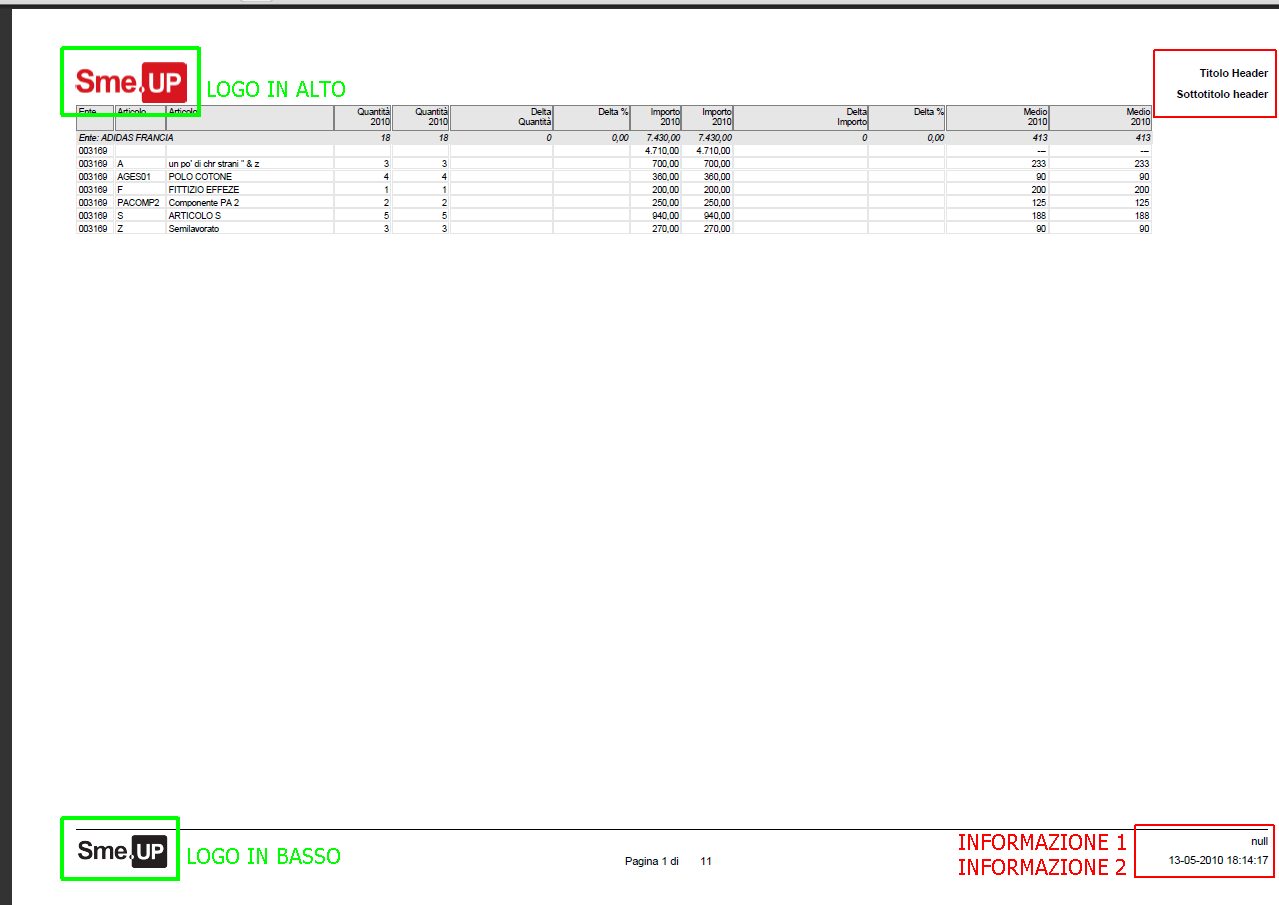 |
- Contenuto
- Righe lettura facilitata: con righe alternate bianche e grigie (valido se disabilitata colorazione oggetti)
- Bordi celle: disegnare o meno il bordo alle celle delle matrici
- Mostra filtri di matrice applicati: nel caso siano applicati dei filtri vengono segnalati nel report
- Forza salto pagina su rott.: nei report di scheda al termine di un subreport forza il salto pagina, nei report di matrice alla rottura dei raggruppamenti
- Gruppo su cui effettuare rottura: permette di definire il codice colonna su cui effettuare la rottura qualora venga utilizzato per il raggruppamento
- Indentazione gruppi:
- Esplosione dei gruppi: esplode i gruppi nei report con impostato il raggruppamento
- Subtotali nel piede gruppo: come default i totali dei raggruppamenti sono riportati in testa al raggruppamento stesso, attraverso questo campo è possibile meterli ai piedi del raggruppamento.
- Aggiunta car.colonne numeriche:
- Dim. max. font dettaglio: la dimensione massima consentita per il testo delle celle della matrice
- Altezza celle dettaglio: è l'altezza forzata della cella, che per default è dimensionata come il font del contenuto + 2
- Dim. font Dettaglio: forza la dimensione font per la sezione dettaglio
- Dim. font Header: forza la dimensione font per le intestazioni di tabella
- Dim. font Footer: forza la dimensione font per i piedi di tabella
- Dim. font Totali: forza la dimensione font per la sezione totali
- Dim. font Raggruppamenti: forza la dimensione font per le intestazioni dei raggruppamenti
- Carattere base x dimensioni: lettera usata come unità di misura per calcorare lo spazio occupato da un carattere nel dimensionamento delle colonne. Il default è la lettera X
- Righe lettura facilitata: con righe alternate bianche e grigie (valido se disabilitata colorazione oggetti)
Impostare il setup da servizio
E' possibile impostare da servizio RPG il setup per uno specifico report.Ciò è possibile aggiungendo al XML prodotto dal servizio, nell'apposito nodo XML Setup/Program, un nodo FRM con attributo Type="REP" in cui esprimere gli attributi che si vogliono impostare.
Es: < FRM Type="REP" PLGO1="AAA" PLGO2="BBB" Info1="CCCC" Info2="DDDD" Title="SSSS" Subtitle="VVVV"/ >
Livelli di grigio nei totali
Come abbiamo sulla matrice diversi livelli di colorazione dei subtotali, anche per il report che verra' generato a partire da essa, saranno presenti varie tonalita' di grigio, per distinguere ogni raggruppamento, e quindi riconoscere i totali dedicati ad un campo specifico.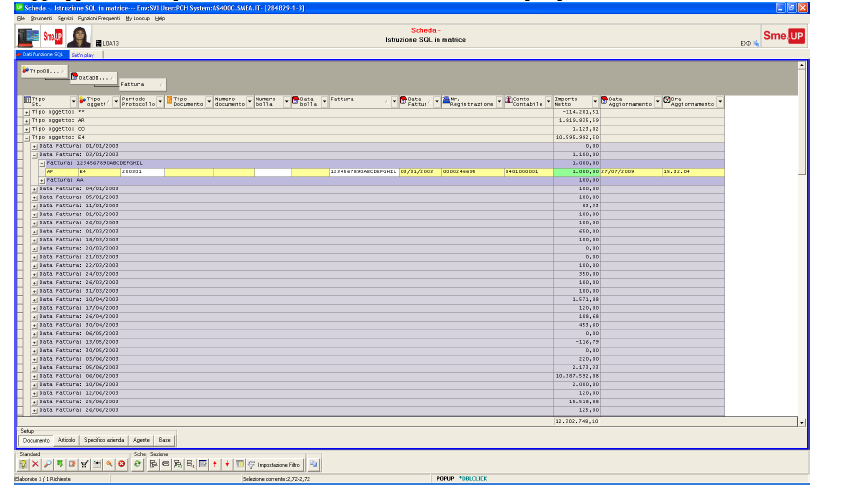 |
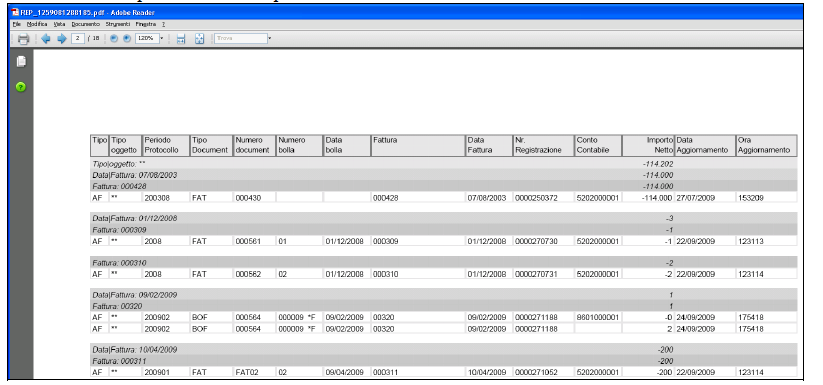 |
Totali dei raggruppamenti
I totali nei vari raggruppamenti sono impostati di default in alto, sull'intestazione del raggruppamento. Questo per facilitare la lettura dei report.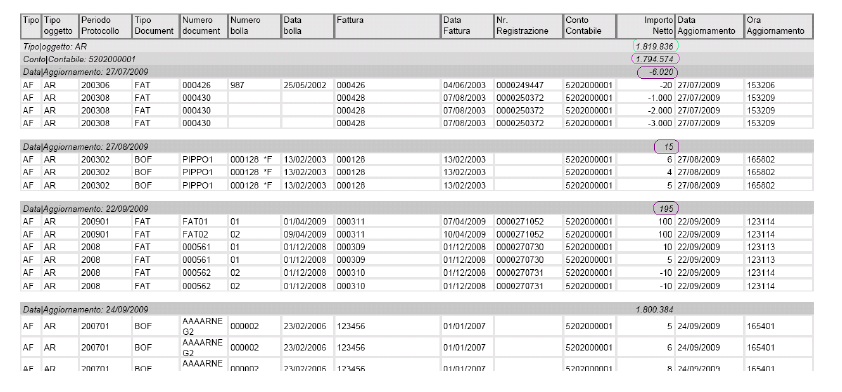 |
Miglioramenti alle formule, gestione di N/0 e 0/0
E' stata inserita la gestione del valore infinito (N/0) ed indeterminato (0/0) nei campi della matrice. Anche nella produzione successiva di report su matrici viene gestita tale casistica; nel caso il valore di una cella sia 'infinito' la cella si colorera' di arancio ed apparira' '- -' mentre nel caso sia 'indeterminato' nella la cella diverra' di colore verde ed apparira' il valore ' '(blanks)N.B.: Il logo in alto della pagina, se non diversamente espresso, è l'immagine dell'oggetto V2 COD_SEL LOG_000. Il logo in basso della pagina, se non diversamente espresso, è l'immagine dell'oggetto V2 COD_SEL LOG_001. Per una corretta gestione di questi ultimi si rimanda all'argomento generale della gestione delle immagini degli oggetti. Tale argomento ricade nel modulo LOBASE
A titolo esemplificativo riportiamo la procedura per la personalizzazione di uno dei loghi del report:
Per variare la copertina o loghi:
- verificare se nella PER c'è già uno script in SCP_SET che si chiama K09_PER, se non c'è copiare quello della SMEDEV (e svuotarlo)
- in questo script metti queste specifiche:
- K09.SEZ Ogg="VOCOD_SEL"
- K09.PIG Pth="percorso completo del file eventualmente comprensivo di variabili &"
- K09.SEZ Ogg="VOCOD_SEL"
- riavvia loocup
- da menù in alto UP Rosso, strumenti, cache, svuota cache client
- come sopra svuota cache immagini
Add new attachment
Only authorized users are allowed to upload new attachments.
G’day (anonymous guest)
My Prefs
JSPWiki v2.8.0
